De acordo com relatórios, alguns usuários não podem usar sites baseados em WebGL como WebGL Earth, Shadertoy, etc. A mensagem que aparece é $ 0027 WebGL não é compatível com $ 0027. Embora a mensagem seja muito mais comum com o Google Chrome, também está confirmado para aparecer com outros navegadores (Opera y Firefox). O problema não é exclusivo de uma determinada versão do Windows, mas foi relatado que ocorre principalmente em sistemas que usam um modelo de GPU mais antigo.
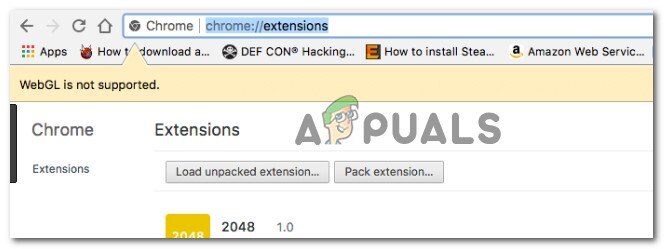
O que é WebGL?
WebGL é uma API JavaScript usada para renderizar gráficos 2D e 3D interativos sem o uso de plug-ins em qualquer navegador compatível. Embora o WebGL seja totalmente integrado com a maioria dos padrões da web, ainda depende do suporte de GPU e pode não estar disponível em dispositivos mais antigos.
O principal uso do WebGL é implementar o uso de física acelerado por GPU, efeitos e processamento de imagem como parte da tela da página da web. O autor original do WebGL é a Mozilla Foundation.
O que está causando o problema $ 0027WebGL não compatível $ 0027?
Investigamos esse problema específico examinando vários relatórios de usuários e as estratégias de reparo que eles implementaram para resolver esse problema específico.. Com base no que coletamos, Existem vários cenários comuns que irão desencadear este problema específico:
-
A versão do navegador não suporta WebGL: Versões mais antigas de navegadores não são projetadas para oferecer suporte à tecnologia WebGL. Se você tiver o problema com uma versão de navegador muito desatualizada, a solução é atualizá-lo para uma versão que suporte WebGL.
-
A aceleração de hardware não está habilitada em seu navegador: embora a aceleração de hardware não seja um requisito para WebGL, encontramos muitos relatos de que a tecnologia WebGL não estava funcionando corretamente. O Chrome é conhecido por relatar falsamente que WebGL não é compatível se a aceleração de hardware estiver desativada. Neste caso, a solução é acessar as configurações do navegador e habilitar a aceleração de hardware a partir do navegador.
-
Drivers de gráficos desatualizados: outro possível gatilho que causará o erro $ 0027 WebGL não compatível $ 0027 é um driver gráfico muito desatualizado. Neste caso, a solução para atualizar o driver gráfico para a versão mais recente automaticamente (usando o gerenciador de dispositivos) o manualmente (usando o software de atualização proprietário do fabricante da GPU).
-
O Windows XP não suporta WebGL: se você ainda usa o Windows XP, pode ser necessário atualizar para usar a tecnologia WebGL. Uma solução alternativa que permitirá que você use o XP é usar uma versão mais antiga do Chromium (não recomendado)
Se você está procurando uma maneira de resolver o erro $ 0027 WebGL não é um erro suportado $ 0027 no seu navegador, Este artigo fornecerá várias etapas de solução de problemas. Abaixo você encontrará uma compilação de métodos que outros usuários em uma situação semelhante usaram para resolver o problema.
Método 1: verifique se a versão do seu navegador é compatível com WebGL
Observe que nem todas as versões do navegador suportam WebGL. Se a versão do seu navegador estiver muito desatualizada, você pode ver esta mensagem de erro porque seu navegador não está equipado para lidar com WebGL.
Quase todas as versões recentes de navegadores são equipadas para lidar com Web GL, Mas há algumas exceções. Por exemplo, WebGL não é compatível com Opera Mini, independentemente da versão que você está usando.
Uma maneira rápida de verificar se a versão do seu navegador é compatível com WebGL é revisar esta tabela (aqui). Você pode ver facilmente quais versões de navegador estão equipadas para lidar com WebGL.
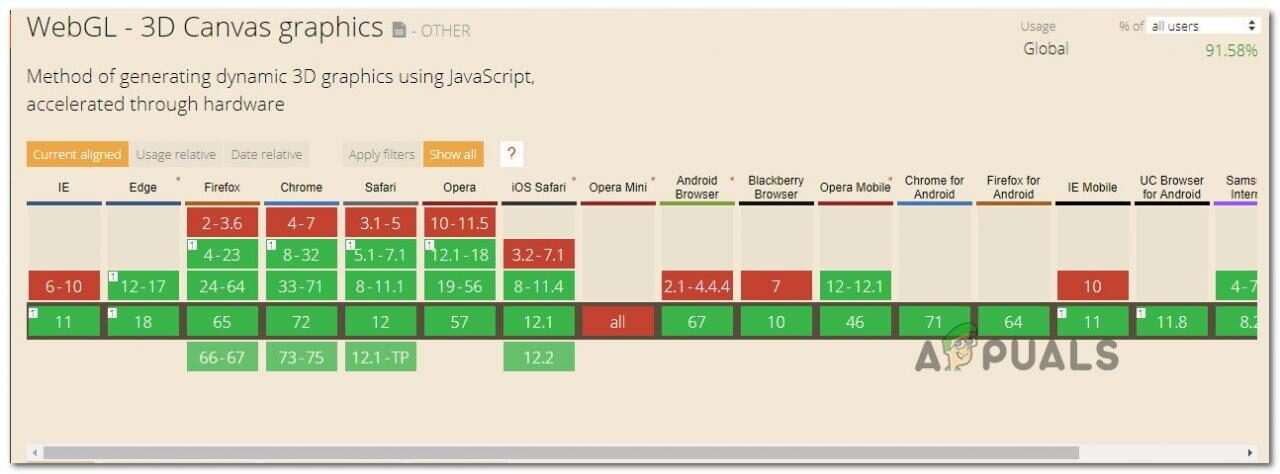
Uma vez que todos os navegadores populares atualmente suportam WebGL com as versões de desktop mais recentes, você provavelmente pode resolver o problema atualizando para a versão mais recente disponível.
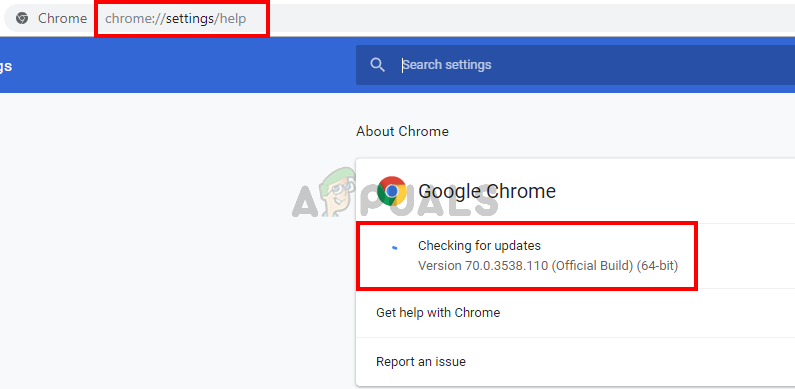
Se você se certificou de que a versão atual do seu navegador está equipada para suportar WebGL e ainda encontrar o erro $ 0027 WebGL não é compatível $ 0027, prossiga para o próximo método abaixo.
Método 2: habilitar aceleração de hardware no navegador
Uma possível razão pela qual você pode encontrar o erro $ 0027 WebGL não é compatível $ 0027 é que a aceleração de hardware está desabilitada no seu navegador. A tecnologia WebGL é baseada na aceleração de hardware, então você precisará tomar as medidas apropriadas para garantir que a aceleração de hardware esteja habilitada em seu navegador.
Uma vez que as etapas para habilitar a aceleração de hardware são diferentes de navegador para navegador, criamos guias separados para todos os navegadores mais populares. Por favor, siga o correspondente ao navegador que você está usando:
Habilitando a aceleração de hardware no Chrome
-
Clique no menu de ação (ícone de três pontos) no canto superior direito e clique em Configurações.
-
Dentro do menu Configurações, role para baixo até o final da lista e clique em Avançado para tornar as opções de configurações avançadas visíveis.
-
Role para baixo até a guia Sistema e marque a alternância associada a Usar aceleração de hardware quando disponível.
-
Clique no botão Reiniciar para que a alteração tenha efeito.
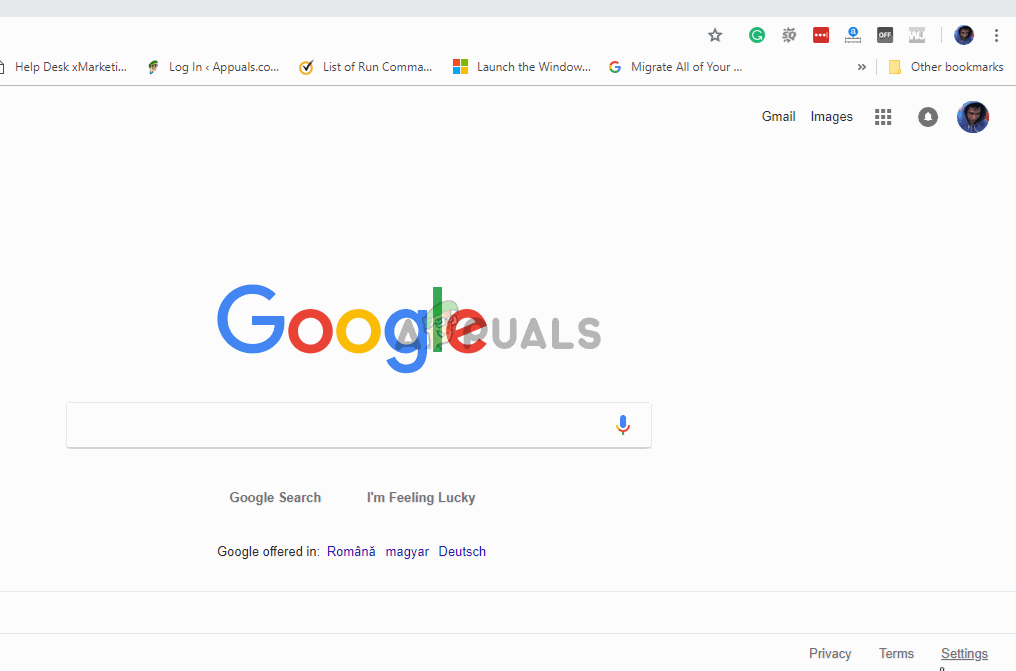
Habilitando a aceleração de hardware no Mozilla Firefox
-
Abra o Firefox e vá para o botão de ação (Canto superior direito) e clique em Opções.
-
Mais tarde, no menu Opções, role para baixo até Desempenho e desmarque a caixa de seleção associada a Usar configurações de desempenho recomendadas.
-
Com as configurações de desempenho recomendadas desativadas, habilite a caixa de seleção associada a Usar aceleração de hardware quando disponível.
-
Reinicie o seu navegador para forçar as alterações a entrarem em vigor.
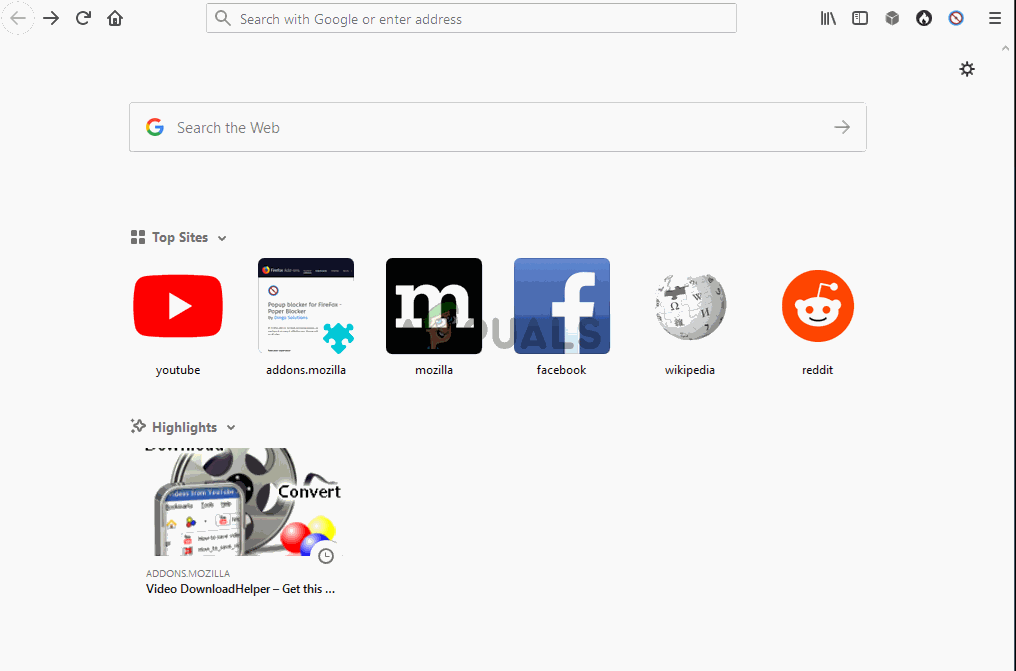
Ativando a aceleração de hardware no Opera
-
Clique no ícone do Opera (canto superior esquerdo) e escolha Configurações no menu.
-
Dentro do menu Configurações, role para baixo até a parte inferior da tela e clique no botão Avançado para tornar visíveis as opções de configurações ocultas.
-
Role para baixo até a guia Sistema e habilite a chave associada a Usar aceleração de hardware quando disponível.
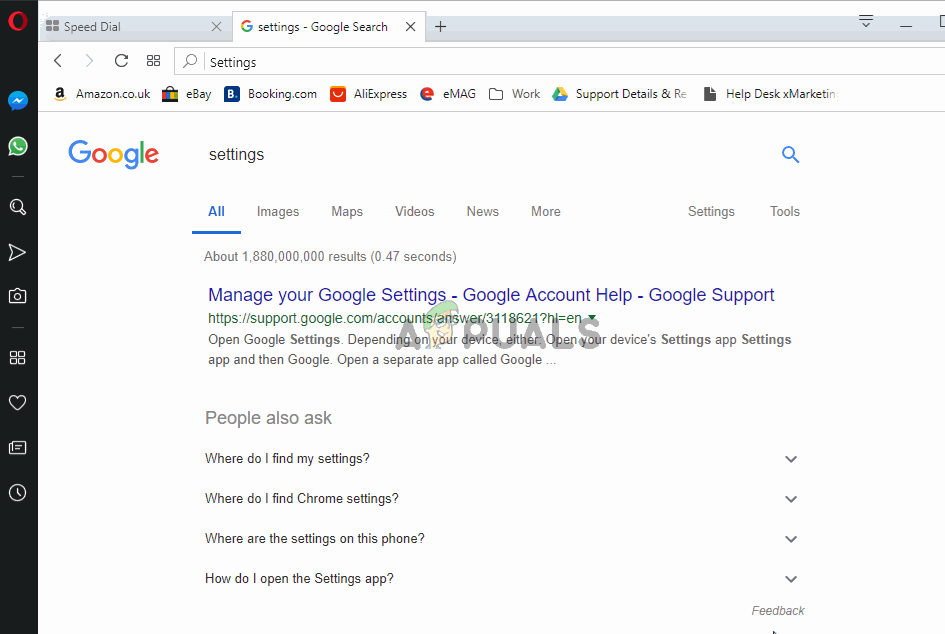
Se você ainda encontrar o erro mesmo depois de ativar a aceleração de hardware, vá para o próximo método.
Método 3: atualizar drivers gráficos
Como WebGL depende do suporte de GPU, drivers gráficos mais antigos podem acabar causando o erro $ 0027 WebGL não é compatível $ 0027. Se o seu sistema estiver equipado para suportar WebGL, você pode ser capaz de resolver o problema apenas certificando-se de que está usando os drivers gráficos mais recentes disponíveis.
Se você tem Windows 10, você pode fazer isso facilmente usando o Gerenciador de Dispositivos para atualizar os drivers gráficos. É assim que:
-
Pressione a tecla Windows + R para abrir a caixa de diálogo Executar. Mais tarde, escriba “devmgmt.msc” e pressione Enter para abrir o Gerenciador de Dispositivos.
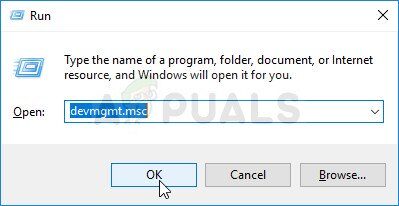
-
Inside Device Manager, expandir o menu suspenso associado aos adaptadores de vídeo. Mais tarde, clique com o botão direito na sua placa gráfica e selecione Atualizar driver.
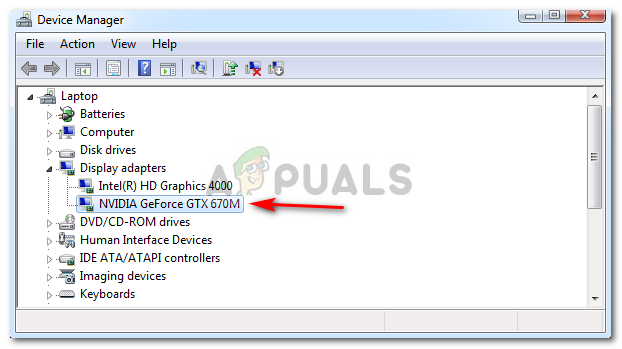
Observação: Se você estiver usando um sistema que possui uma GPU dedicada e integrada, é melhor atualizar ambos. O que mais, certifique-se de que está usando uma conexão de internet estável.
-
Na próxima tela, clique em Pesquisar automaticamente software de driver atualizado e siga as instruções na tela para procurar o driver mais recente.
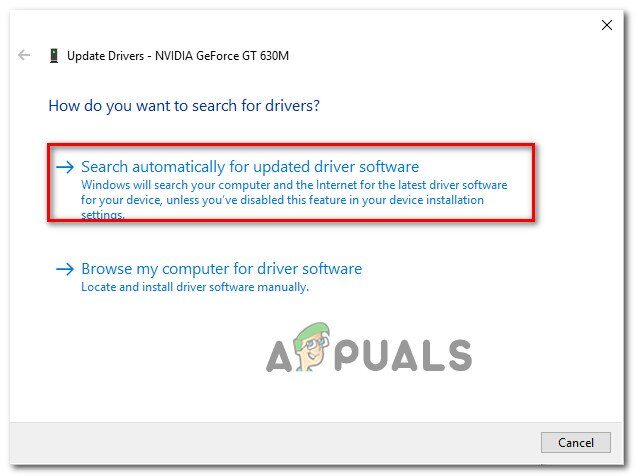
-
Espere até que o driver tenha sido completamente baixado, então continue com a instalação para configurar o driver mais recente.
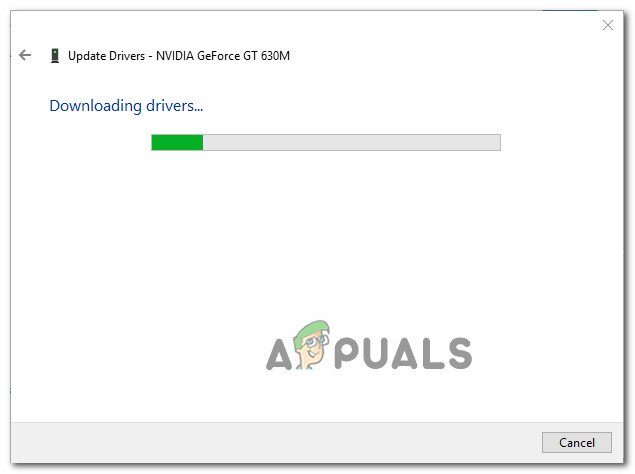
-
Depois de instalar o novo driver, reinicie o seu computador para completar a instalação.
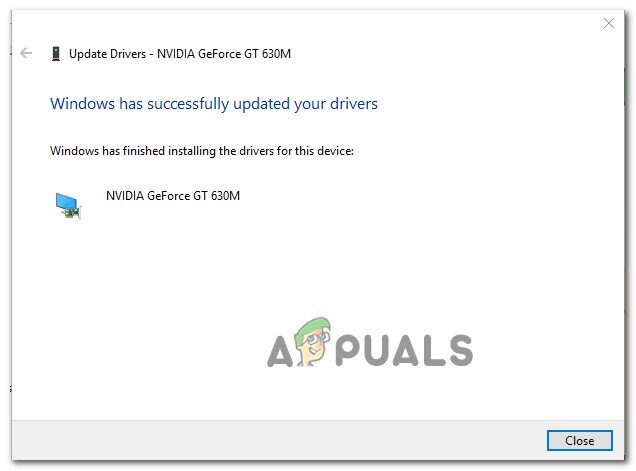
-
Abra seu navegador novamente e veja se agora você pode ver o conteúdo WebGL.
Se você tem uma versão mais antiga do Windows ou o Gerenciador de dispositivos não identifica uma versão mais recente do driver, você terá que encontrar a versão mais recente para o seu modelo de GPU específico e instalá-lo manualmente.
Felizmente, todos os principais fabricantes de GPU têm software proprietário que identifica automaticamente o driver apropriado e o instala para você. Basta usar o software apropriado para o fabricante de sua GPU:
-
Experiência GeForce – Nvidia
-
Adrenalina – DMAE
-
Controlador Intel – Intel
Se você continuar encontrando o mesmo problema mesmo depois de atualizar os drivers da GPU, role para baixo para o próximo método.
Método 4: instalar uma nova versão do Windows (se apropriado)
Como a maioria dos navegadores removeu a renderização de GPU no Windows XP (por razões de segurança), você pode precisar instalar uma versão mais recente do Windows se quiser usar WebGL.
O, se você insiste em usar WebGL com Windows XP, você pode fazer isso usando uma versão mais antiga do Chromium. Se este cenário se aplica a você, usar uma versão do Chrome anterior 291976.
Postagem Relacionada:
- ▷ Qual é o pedido de registro de um dispositivo sintonizador de TV digital e deve ser removido?
- ⭐ Topo 10 Players de IPTV para Windows [2020]
- ⭐ Como obter contas Fortnite grátis com Skins?
- ▷ Como faço para corrigir o código de erro “WS-37403-7” e PlayStation 4?
- ▷ o 5 melhores navegadores para Windows XP
- ▷ Como desativar o Adobe AcroTray.exe desde o início






